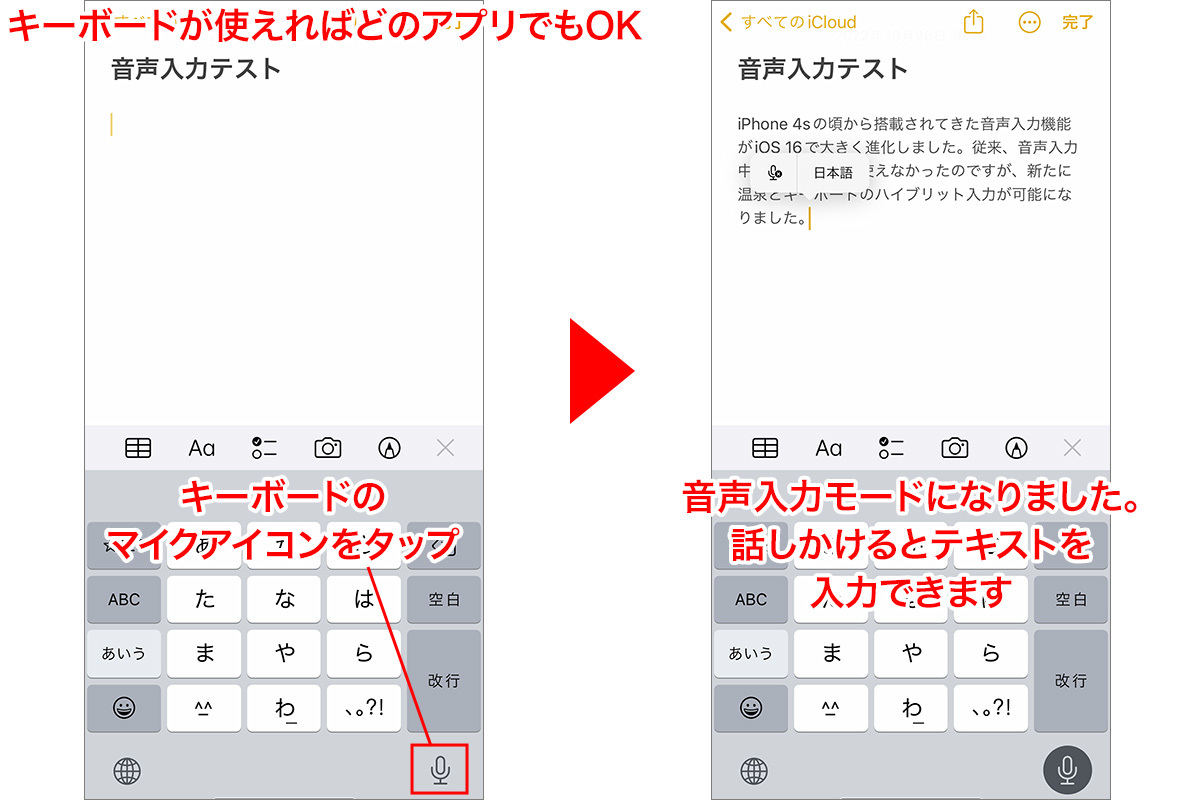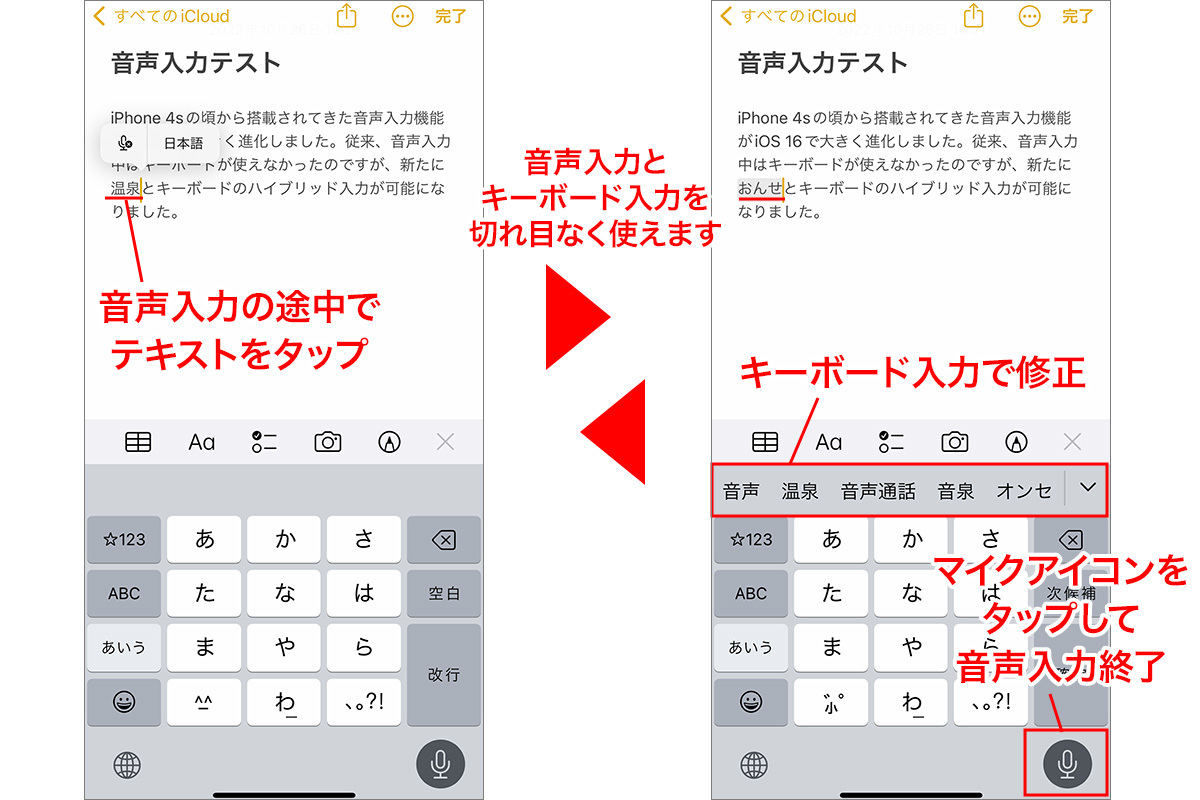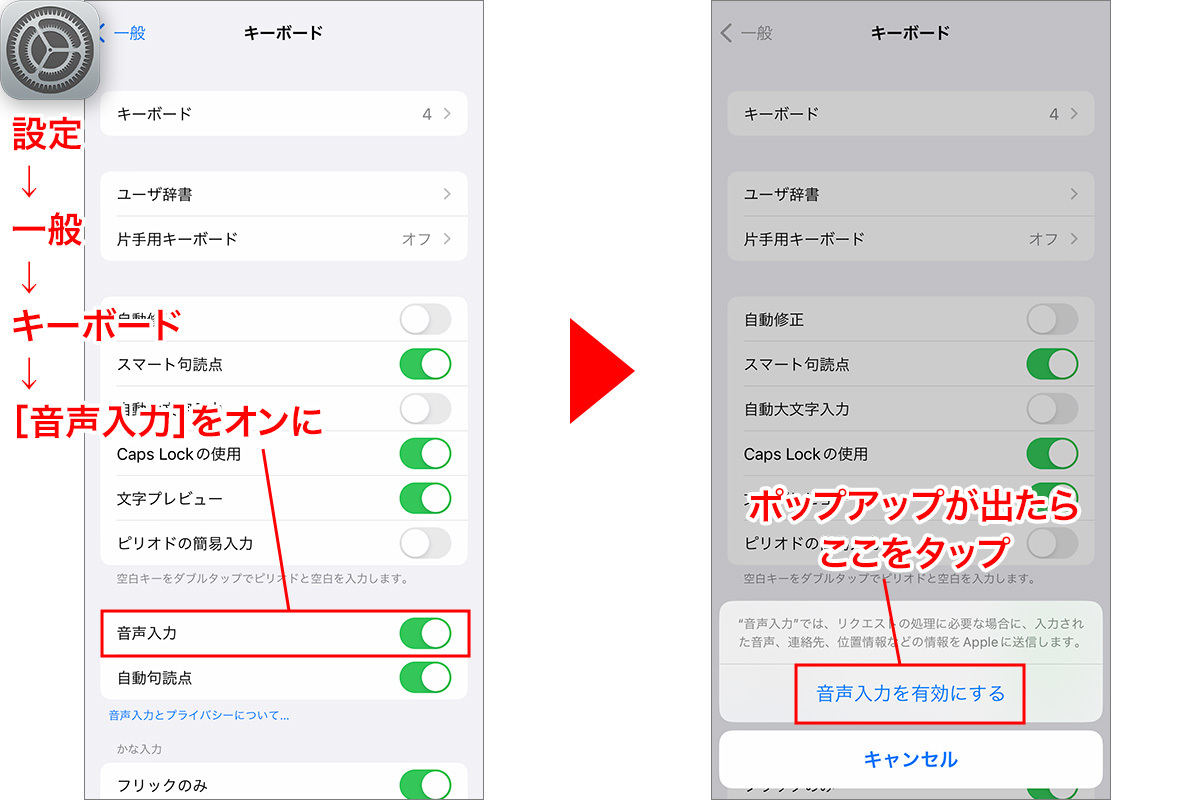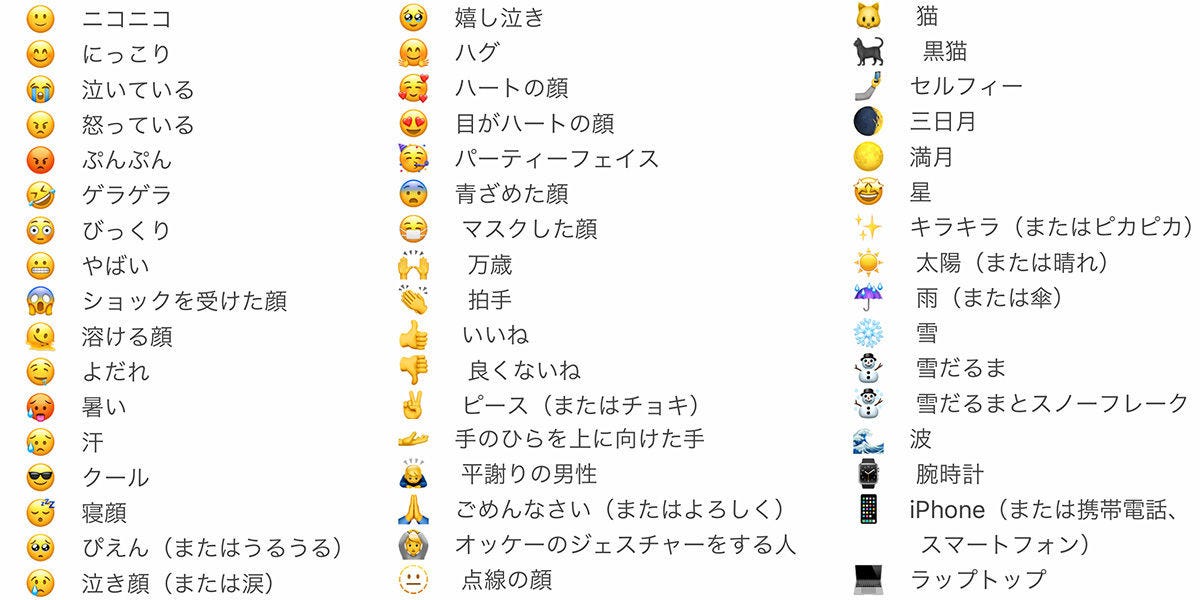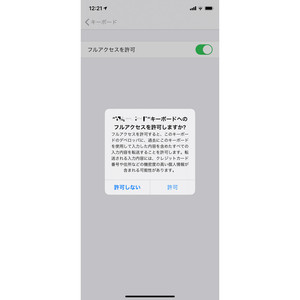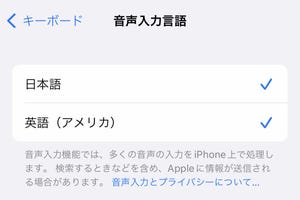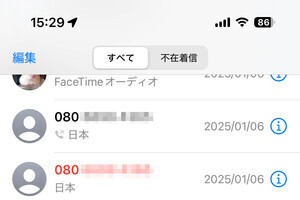iPhone 4Sの頃から搭載されてきた音声入力機能が、iOS 16で大きく進化しました。従来、音声入力中はキーボードが使えなかったのですが、新たに音声とキーボードのハイブリッド入力が可能になりました。また、一部の絵文字も音声で入力できるようになっています。
音声/キーボードのハイブリッド入力を使用する方法
音声入力の途中に、通常と同じようにキーボードを使うことができます。キーボードで入力した後は、そのまま音声入力に戻ることが可能です。
音声入力の変換精度はかなり向上しており、一度誤変換されても、後から文脈に応じて自動的に修正される場合もあります。さらに、iOS 16では句読点が自動挿入されるようになり、文末に「まる」と言わなくても自動的に「。」で文章が区切られるようになりました。
感覚的にはより自然に入力できるようになっているので、音声入力を使ったことのない方はぜひ一度試してみてください。
音声入力が使えない? アイコンがない場合はここをチェック
キーボードにマイクのアイコンが表示されていない場合は、下記の設定を確認しましょう。
これでキーボードにマイクのアイコンが表示されます。
音声入力で絵文字を入力する方法
音声入力で一部の絵文字が入力できるようになりました。基本的には「◯◯(絵文字の名前)」+「絵文字」と言えば絵文字に変換されます。
音声入力で変換できない絵文字もあるので、使いたい絵文字が出ない場合は絵文字キーボードとのハイブリッド入力がおすすめです。